Theo Howtogeek, người dùng cũng có thể cài đặt ứng dụng đó trên các máy tính khác mà mình đăng nhập bằng cùng một tài khoản Microsoft. Đây là cách thực hiện.
Đầu tiên, hãy mở Microsoft Store bằng cách vào Start và nhập “Microsoft Store”, sau đó nhấp vào biểu tượng “Microsoft Store” khi nó xuất hiện. Khi ứng dụng Microsoft Store mở ra, hãy nhấp vào nút hình elip (ba chấm) ở góc trên bên phải của cửa sổ và chọn “My Library” từ menu.
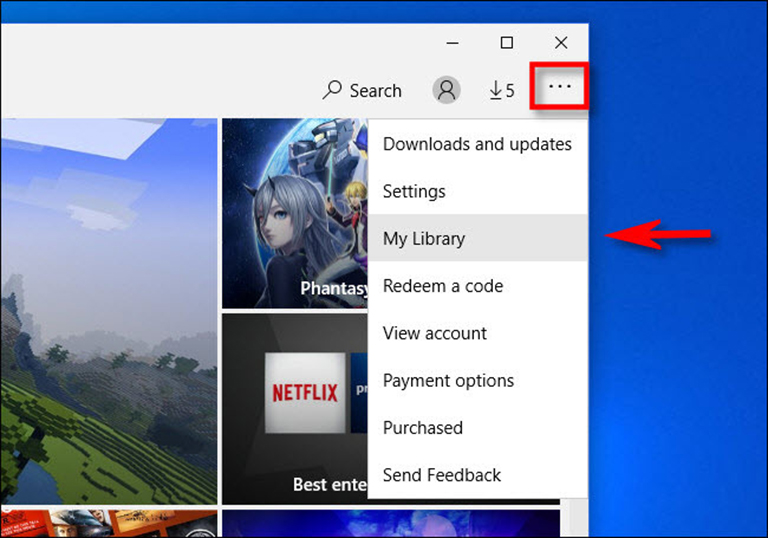
Ảnh chụp màn hình |
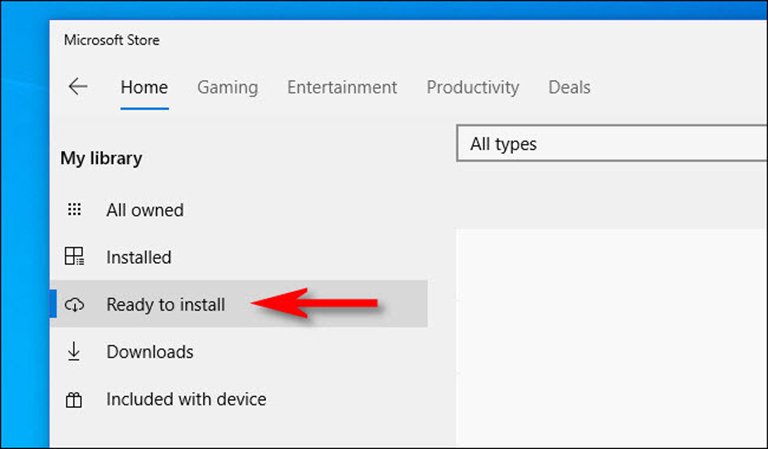
Ảnh chụp màn hình |
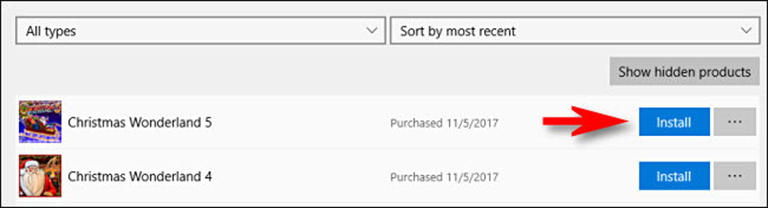
Ảnh chụp màn hình |
Nếu cần cài đặt lại nhiều ứng dụng hơn, hãy nhấp vào nút bên cạnh mỗi ứng dụng trong trang “My Library” của Microsoft Store. Nhiều lượt tải xuống và cài đặt sẽ được xử lý tự động.






Bình luận (0)